Z biegiem czasu każdy laptop, nawet stosunkowo nowy i dobrze wyposażony, zaczyna działać wolniej. Uruchamianie systemu trwa dłużej, aplikacje reagują z opóźnieniem, a przeglądarka potrafi zaciąć się w najmniej odpowiednim momencie. Winowajcą nie zawsze jest zużyty sprzęt – w wielu przypadkach źródłem problemów okazuje się sam system Windows, który stopniowo obciąża się zbędnymi plikami, procesami i „łatkami”.
Na szczęście istnieje wiele sposobów na odzyskanie płynności działania laptopa bez konieczności wymiany urządzenia. W tym poradniku przyjrzymy się sprawdzonym metodom optymalizacji systemu i sprzętu – od prostego oczyszczenia dysku, przez kontrolę programów działających w tle, aż po modernizację kluczowych podzespołów. Dzięki temu pokażemy, jak krok po kroku przyspieszyć komputer i sprawić, by znów działał tak sprawnie, jak w dniu zakupu.
Dlaczego laptop działa wolno?
Zanim zaczniemy przyspieszać nasz komputer, warto zrozumieć, co właściwie sprawia, że z biegiem czasu traci on na płynności. W większości przypadków nie chodzi o jedną przyczynę, lecz o ich nagromadzenie. Najczęstszym winowajcą jest zbyt duża liczba programów działających w tle – wiele aplikacji po instalacji automatycznie dodaje się do autostartu i uruchamia wraz z systemem, obciążając procesor i pamięć RAM od pierwszych sekund pracy.
Kolejnym źródłem spowolnień jest przepełniony dysk, na którym gromadzą się pliki tymczasowe, pozostałości po aktualizacjach i różnego rodzaju dane, których już nie potrzebujemy. Jeśli mamy dysk HDD, sytuację pogarsza fragmentacja plików, a w przypadku SSD – nadmierne zapełnienie przestrzeni roboczej. Do tego dochodzą przestarzałe sterowniki i aktualizacje systemu, które mogą wprowadzać błędy lub nie w pełni wykorzystywać możliwości sprzętu.
Nie możemy też zapominać o zagrożeniach ze strony wirusów i złośliwego oprogramowania, które w ukryciu potrafią znacząco obniżyć wydajność. Zdarza się także, że spowolnienia wynikają z problemów czysto sprzętowych. Przegrzewający się procesor lub karta graficzna automatycznie obniżają swoją moc obliczeniową, aby uniknąć uszkodzeń, co natychmiast odczuwamy jako wolniejsze działanie systemu.
Kiedy zbierzemy te wszystkie czynniki razem, widzimy wyraźnie, że laptop zaczyna zwalniać nie dlatego, że „zestarzał się” w sensie dosłownym, lecz dlatego, że system i sprzęt wymagają od nas regularnej troski. Diagnoza tych problemów to pierwszy krok – dopiero potem możemy skutecznie zastosować metody opisane w kolejnych częściach poradnika.
Oczyszczenie systemu z niepotrzebnych plików i aplikacji
Pierwszym praktycznym krokiem, który możemy wykonać niemal natychmiast, jest usunięcie zbędnych danych i programów. System Windows z czasem gromadzi ogromne ilości plików tymczasowych, pamięci podręcznej oraz kopii aktualizacji, które nie są już do niczego potrzebne, a zajmują cenne miejsce na dysku. Warto więc rozpocząć od sprawdzenia narzędzi wbudowanych w system – funkcja Oczyszczanie dysku lub Storage Sense pozwalają szybko pozbyć się nieużywanych plików i zwolnić kilka, a czasem nawet kilkanaście gigabajtów.
Następny krok to odinstalowanie aplikacji, których nie używamy. Wiele programów instalujemy raz z myślą o konkretnym zadaniu, po czym pozostają na komputerze przez lata, uruchamiając się w tle lub zajmując przestrzeń dyskową. Przegląd listy zainstalowanego oprogramowania w ustawieniach systemu może być zaskakujący – często okazuje się, że nawet kilkanaście aplikacji jest nam całkowicie zbędnych. Im mniej niepotrzebnych programów, tym lżejszy system i szybsze uruchamianie laptopa.
Oprócz tego powinniśmy regularnie opróżniać kosz, ponieważ pliki w nim zgromadzone nadal zajmują miejsce na dysku. Warto także zwrócić uwagę na katalog Pobrane, w którym często zalegają duże instalatory czy dokumenty, o których już dawno zapomnieliśmy. Porządek w tych lokalizacjach nie tylko przyspieszy pracę systemu, lecz także pozwoli nam lepiej zapanować nad własnymi danymi.
Optymalizacja autostartu i procesów w tle
Kiedy nasz laptop startuje coraz wolniej, najczęściej winę ponosi autostart, czyli lista programów uruchamianych automatycznie wraz z systemem. Wiele aplikacji dodaje się tam bez naszej zgody – komunikatory, programy do aktualizacji sterowników, klienty chmurowe, narzędzia do obsługi drukarek czy nawet niektóre gry. Każdy taki proces pochłania pamięć RAM i moc procesora, zanim jeszcze zdążymy otworzyć przeglądarkę.
Aby sprawdzić, co spowalnia nasz komputer, najlepiej otworzyć Menedżera zadań (skrót Ctrl + Shift + Esc) i przejść do zakładki Uruchamianie. Tam znajdziemy listę wszystkich aplikacji w autostarcie wraz z oceną ich wpływu na szybkość systemu. Wyłączenie tych, których nie potrzebujemy na co dzień, może sprawić, że Windows włączy się zauważalnie szybciej. Ważne, aby robić to świadomie – niektóre programy, jak oprogramowanie antywirusowe, rzeczywiście powinny uruchamiać się automatycznie.
Drugim istotnym obszarem są procesy działające w tle. W codziennej pracy często otwieramy wiele aplikacji naraz, a potem zapominamy je zamknąć. Czasami to przeglądarka z kilkunastoma kartami, czasem pakiet biurowy czy komunikator. W efekcie nasz komputer stale traci zasoby na obsługę procesów, których w danym momencie nie używamy. Menedżer zadań ponownie okazuje się niezastąpionym narzędziem – w zakładce Procesy możemy sprawdzić, co najbardziej obciąża procesor, pamięć RAM czy dysk i zakończyć działanie zbędnych aplikacji.
Optymalizacja autostartu i świadome zarządzanie procesami w tle to działania, które nie wymagają od nas inwestycji finansowych, a ich efekty bywają natychmiastowe. Laptop zaczyna szybciej się uruchamiać, reaguje sprawniej na nasze polecenia, a my zyskujemy większą kontrolę nad tym, co dzieje się w systemie.
Aktualizacje systemu i sterowników
Choć aktualizacje bywają postrzegane jako uciążliwe, w rzeczywistości są jednym z najważniejszych elementów utrzymania sprawnego komputera. System Windows regularnie otrzymuje poprawki, które nie tylko zwiększają bezpieczeństwo, ale też poprawiają stabilność i wydajność. Zdarza się, że po aktualizacji system lepiej zarządza pamięcią, szybciej obsługuje niektóre aplikacje albo rozwiązuje problemy, które dotąd spowalniały pracę. Dlatego warto upewnić się, że nasz system jest na bieżąco i nie odkładać instalowania poprawek na później.
Równie ważne są sterowniki, czyli oprogramowanie odpowiadające za prawidłową współpracę systemu z podzespołami laptopa. Karta graficzna, układ sieciowy, chipset płyty głównej – wszystkie te elementy potrzebują aktualnych sterowników, aby działały optymalnie. Stare wersje mogą ograniczać osiągi lub powodować błędy. Najłatwiejszym rozwiązaniem jest korzystanie z wbudowanego w Windows mechanizmu aktualizacji, ale w przypadku karty graficznej często lepiej odwiedzić stronę producenta (np. NVIDIA, AMD, Intel), by pobrać najnowsze wydanie.
Warto pamiętać, że najnowsze sterowniki nie zawsze oznaczają największą wydajność. Czasami świeża wersja powoduje problemy – dlatego dobrym nawykiem jest tworzenie punktu przywracania systemu przed instalacją, aby w razie potrzeby szybko wrócić do poprzedniej konfiguracji.
Sprawdzenie obecności wirusów i złośliwego oprogramowania
Jednym z mniej oczywistych powodów spowolnienia laptopa jest działalność wirusów i złośliwego oprogramowania. Nie chodzi wyłącznie o klasyczne infekcje, które blokują system, ale także o subtelniejsze formy malware’u – programy szpiegujące, koparki kryptowalut czy niechciane dodatki do przeglądarki. Wszystkie one potrafią działać w tle, zużywając moc obliczeniową, pamięć i łącze internetowe, a użytkownik przez długi czas może nawet nie wiedzieć, dlaczego komputer nagle stracił płynność.
Windows ma wbudowane narzędzie Microsoft Defender, które w wielu przypadkach w zupełności wystarcza do podstawowej ochrony. Regularne skanowanie pełne i kontrola w czasie rzeczywistym pozwalają szybko wykryć potencjalne zagrożenia. Warto jednak od czasu do czasu sięgnąć po dodatkowe narzędzia antywirusowe i antymalware, które uzupełniają ochronę i wykrywają elementy pominięte przez podstawowy skaner.
Objawy infekcji bywają różne – nagłe spowolnienia, nieoczekiwane uruchamianie się procesów, wysoka aktywność dysku mimo braku otwartych aplikacji, a także podejrzane reklamy w przeglądarce czy przekierowania na dziwne strony. Każdy z tych sygnałów powinien nas skłonić do przeprowadzenia pełnej analizy systemu.
Usunięcie złośliwego oprogramowania często daje natychmiastowy efekt – laptop odzyskuje dawną szybkość, a my mamy pewność, że system działa w stabilnym i bezpiecznym środowisku. Warto też pamiętać, że regularne aktualizacje i ostrożność w instalowaniu aplikacji z nieznanych źródeł to najlepsza profilaktyka, pozwalająca uniknąć ponownej infekcji.
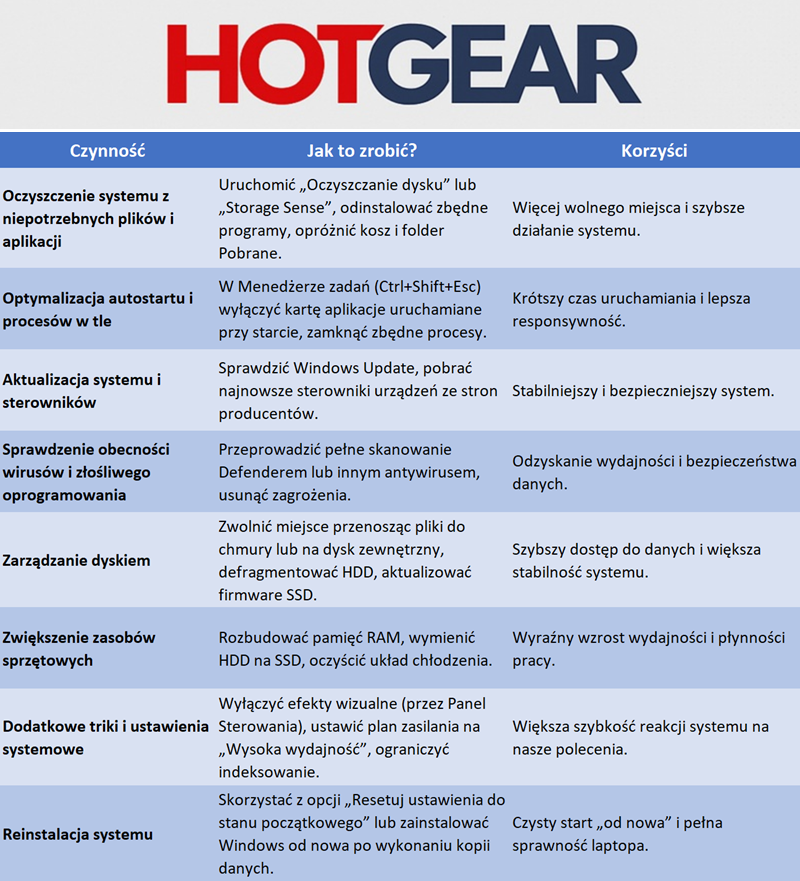
Optymalizacja laptopa - podstawowe czynności. Grafika HotGear.
Zarządzanie dyskiem
Dysk twardy to jeden z kluczowych elementów wpływających na szybkość działania laptopa. Niezależnie od tego, czy korzystamy z tradycyjnego dysku HDD, czy nowoczesnego SSD, brak wolnego miejsca zawsze prowadzi do spadku wydajności. System Windows potrzebuje przestrzeni nie tylko do przechowywania naszych plików, ale również do tworzenia plików tymczasowych i obsługi pamięci wirtualnej. Gdy dysk jest niemal pełny, laptop zaczyna działać wolniej, a czas reakcji aplikacji zauważalnie się wydłuża.
Dlatego pierwszym krokiem powinna być selekcja danych. Duże filmy, archiwa zdjęć czy starsze projekty można przenieść na zewnętrzny dysk, pendrive lub do chmury. Zyskujemy w ten sposób przestrzeń na najczęściej używane aplikacje i pliki systemowe. Kolejnym działaniem jest wykorzystanie wbudowanych narzędzi Windows do sprawdzania stanu dysku – funkcja Sprawdź w zakładce właściwości pozwala wykryć i naprawić ewentualne błędy logiczne.
Różne są też metody w zależności od rodzaju nośnika. W przypadku dysku HDD warto od czasu do czasu przeprowadzić defragmentację, która porządkuje rozproszone fragmenty plików i sprawia, że odczyt danych staje się szybszy. Natomiast dla dysku SSD defragmentacja jest niewskazana, ponieważ nie przynosi żadnych korzyści, a dodatkowo skraca żywotność nośnika. Zamiast tego powinniśmy zadbać o aktualność firmware’u i regularnie sprawdzać kondycję dysku w narzędziach diagnostycznych.
Istotne znaczenie ma również wyłączenie zbędnych indeksów i plików systemowych. Windows często tworzy dodatkowe bazy danych do szybszego wyszukiwania plików, ale jeśli dysk jest zbyt wolny lub niemal pełny, proces indeksowania może bardziej obciążać komputer niż mu pomagać.
Dobrze zarządzany dysk staje się nie tylko szybszy, ale i bardziej niezawodny. Regularne zwalnianie miejsca, dbanie o odpowiednie narzędzia systemowe i dopasowanie metod do rodzaju nośnika sprawiają, że laptop działa stabilnie i pozwala nam w pełni korzystać z jego możliwości.
Zwiększenie zasobów sprzętowych
Choć optymalizacja systemu i porządki w plikach potrafią znacząco poprawić komfort pracy, przychodzi moment, w którym samo oprogramowanie nie wystarcza. Wtedy najskuteczniejszym rozwiązaniem okazuje się modernizacja podzespołów. Nawet kilkuletni laptop może odzyskać drugie życie, jeśli zapewnimy mu lepsze warunki do pracy.
Najbardziej odczuwalną zmianą jest rozbudowa pamięci RAM. Gdy system ma jej zbyt mało, zaczyna przerzucać dane na dysk, który – nawet jeśli jest szybkim SSD – działa nieporównanie wolniej niż pamięć operacyjna. Zwiększenie RAM-u pozwala na sprawniejsze działanie wielu aplikacji naraz, szybsze przełączanie się między oknami i płynniejszą pracę przeglądarki z wieloma otwartymi kartami.
Drugim krokiem, który często daje wręcz spektakularne efekty, jest wymiana dysku HDD na SSD. W przypadku starszych laptopów to właśnie powolny dysk twardy bywa największym ograniczeniem. Zastąpienie go nośnikiem półprzewodnikowym sprawia, że komputer startuje w kilkanaście sekund, aplikacje otwierają się błyskawicznie, a system reaguje natychmiast na nasze polecenia. Dla wielu użytkowników to modernizacja, która w praktyce czyni ze starego laptopa niemal nowe urządzenie.
Nie bez znaczenia jest też stan układu chłodzenia. Z czasem w wentylatorach i radiatorach gromadzi się kurz, a pasta termoprzewodząca między procesorem a radiatorem traci swoje właściwości. Efekt jest taki, że podzespoły zaczynają się przegrzewać i obniżają swoją wydajność. Regularne czyszczenie wnętrza laptopa, a w razie potrzeby wymiana pasty, potrafią przywrócić mu pełną sprawność.
Modernizacja sprzętowa nie zawsze wymaga dużych nakładów finansowych, a jej rezultaty bywają spektakularne. Dodatkowa kość RAM, nowy dysk SSD czy czyszczenie układu chłodzenia to inwestycje, które potrafią przedłużyć życie komputera o kilka lat i sprawić, że codzienna praca znów będzie szybka i komfortowa.
Dodatkowe triki i ustawienia systemowe
Gdy uporządkujemy system, zadbamy o aktualizacje i ewentualnie zmodernizujemy sprzęt, warto jeszcze sięgnąć po kilka drobnych ustawień, które potrafią zauważalnie przyspieszyć pracę Windowsa. To właśnie one często decydują o tym, czy komputer działa „przyjemnie”, czy wciąż sprawia wrażenie ociężałego.
Jednym z prostszych kroków jest wyłączenie zbędnych efektów wizualnych. Animacje otwierania okien, przezroczystości czy cienie potrafią spowalniać starsze laptopy, szczególnie te ze słabszym układem graficznym. W ustawieniach systemu możemy ograniczyć efekty do niezbędnego minimum i w ten sposób odciążyć procesor oraz pamięć.
Warto również sprawdzić plan zasilania. Domyślnie Windows stawia na tryb zrównoważony, który oszczędza energię, ale w zamian ogranicza wydajność procesora. Przestawienie opcji na „Wysoka wydajność” powoduje, że laptop działa szybciej, choć kosztem krótszego czasu pracy na baterii. To ustawienie szczególnie przydatne podczas pracy stacjonarnej, gdy mamy komputer podłączony do ładowarki.
Kolejną metodą jest optymalizacja wyszukiwania plików. Windows indeksuje zawartość dysku, aby szybciej wyszukiwać dokumenty, ale proces ten stale działa w tle i obciąża system. Jeśli rzadko korzystamy z funkcji wyszukiwania, możemy ograniczyć zakres indeksowania albo całkowicie go wyłączyć, co odciąży laptopa.
Drobne zmiany możemy też wprowadzić w ustawieniach przeglądarki. Często to właśnie ona jest najbardziej zasobożerną aplikacją – wystarczy kilkanaście otwartych kart, by komputer zwolnił. Wyłączenie zbędnych rozszerzeń, ograniczenie liczby kart i regularne czyszczenie pamięci podręcznej sprawiają, że przeglądanie internetu staje się płynniejsze.
Takie dodatkowe triki same w sobie nie czynią z laptopa nowej maszyny, ale w połączeniu z wcześniejszymi krokami składają się na zauważalną różnicę. To zestaw drobnych usprawnień, które razem potrafią dodać systemowi lekkości i szybkości.
Kiedy rozważyć reinstalację całego systemu?
Choć większość problemów z wydajnością da się rozwiązać oczyszczaniem systemu, aktualizacjami i zmianami w ustawieniach, przychodzi czas, gdy najskuteczniejszym krokiem okazuje się czysta instalacja Windows. To ostateczne rozwiązanie, ale jednocześnie często najbardziej efektywne, ponieważ usuwa wszystkie nagromadzone przez lata błędy, niepotrzebne wpisy w rejestrze, pozostałości po odinstalowanych programach i ukryte procesy, których nie dało się łatwo wyłączyć.
Najlepszym momentem na reinstalację jest sytuacja, w której komputer mimo wcześniejszych prób wciąż działa wolno, a każda kolejna optymalizacja przynosi jedynie chwilowe lub minimalne efekty. Objawem bywa niestabilność systemu, częste zawieszanie się aplikacji albo trudności z instalacją nowych aktualizacji. W takich przypadkach czysta instalacja to szansa na rozpoczęcie pracy w świeżym środowisku, wolnym od problemów nagromadzonych przez lata.
Proces reinstallacji nie jest już tak skomplikowany jak dawniej. Windows 10 i 11 oferują wbudowaną opcję „Resetuj ustawienia do stanu początkowego”, która umożliwia szybkie przywrócenie systemu do fabrycznych ustawień, z zachowaniem lub bez zachowania naszych plików. Dla osób, które wolą pełną kontrolę, pozostaje klasyczna metoda – pobranie obrazu systemu ze strony Microsoftu i instalacja od nowa.
Warto jednak pamiętać, że przed przystąpieniem do reinstalacji musimy zadbać o kopię zapasową danych. Dokumenty, zdjęcia i inne ważne pliki najlepiej przenieść na zewnętrzny dysk albo do chmury. Trzeba też przygotować się na ponowną instalację potrzebnych aplikacji i ewentualne pobranie sterowników ze strony producenta laptopa.
Reinstalacja systemu to krok radykalny, ale pozwala przywrócić komputer do pełnej sprawności, a w niektórych przypadkach sprawia wręcz, że działa szybciej niż w dniu zakupu. To rozwiązanie, które zamyka proces optymalizacji i daje czystą bazę do dalszej, stabilnej pracy.
Podsumowanie
Przyspieszenie działania laptopa z Windows nie musi oznaczać wymiany sprzętu na nowy. Wystarczy zadbać o podstawy – oczyścić system z niepotrzebnych plików, ograniczyć liczbę programów w autostarcie, aktualizować system i sterowniki oraz regularnie sprawdzać komputer pod kątem wirusów. Gdy dodamy do tego odpowiednie zarządzanie dyskiem, a w razie potrzeby niewielką modernizację sprzętu, różnica w szybkości potrafi być ogromna.
Ostatecznym rozwiązaniem, gdy wszystkie inne metody zawiodą, pozostaje reinstalacja systemu, która daje czyste środowisko pracy i pozwala odzyskać pełną wydajność. Dzięki konsekwentnemu stosowaniu tych kroków możemy sprawić, że nasz laptop będzie działał stabilnie i płynnie przez kolejne lata.
Tomasz Sławiński

KOMENTARZE (0) SKOMENTUJ ZOBACZ WSZYSTKIE